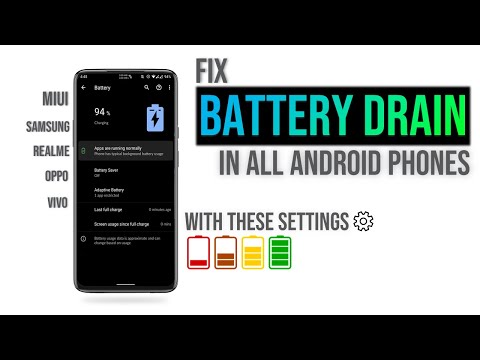
#Samsung #Galaxy # J6 बाजार में उपलब्ध मिड रेंज एंड्रॉइड डिवाइसों में से एक है जो काफी अच्छा प्रदर्शन करता है। यह फोन फ्रंट में 5.6 इंच के सुपर AMOLED डिस्प्ले के साथ एल्यूमीनियम बॉडी का उपयोग करता है। हुड के तहत एक Exynos 7870 प्रोसेसर है जो 4GB रैम के साथ संयुक्त होने पर फोन को कई ऐप आसानी से चलाने देता है। यद्यपि यह एक ठोस प्रदर्शन करने वाला उपकरण है, लेकिन ऐसे उदाहरण हैं जब कुछ मुद्दे हो सकते हैं जिन्हें हम आज संबोधित करेंगे। हमारी समस्या निवारण श्रृंखला की इस नवीनतम किस्त में हम गैलेक्सी जे 6 बैटरी नालियों के तेजी से मुद्दे से निपटेंगे।
यदि आप उस मामले के लिए सैमसंग गैलेक्सी J6 या किसी अन्य Android डिवाइस के मालिक हैं, तो इस फ़ॉर्म का उपयोग करके हमसे संपर्क करने में संकोच न करें। हम आपकी डिवाइस के साथ हो सकने वाली किसी भी चिंता में आपकी सहायता करने में अधिक खुश होंगे। यह एक मुफ्त सेवा है जिसे हम बिना किसी तार के संलग्न कर रहे हैं। हालांकि हम पूछते हैं कि जब आप हमसे संपर्क करते हैं तो यथासंभव विस्तृत होने का प्रयास करते हैं ताकि एक सटीक मूल्यांकन किया जा सके और सही समाधान दिया जा सके।
सैमसंग गैलेक्सी J6 बैटरी नालियों को कैसे ठीक करें फास्ट
मुसीबत: मैंने कुछ दिनों पहले गैलेक्सी J6 खरीदा है। इसका उपयोग करने के बाद मैंने देखा कि बैटरी असामान्य रूप से व्यवहार कर रही है। मैंने इसे 100% चार्ज किया। थान ने इसे निकालना शुरू कर दिया। मैंने देखा कि बैटरी 100% से सामान्य दर पर लगभग 50% तक बहती है। 50% से 35% तक यह तेजी से सूखा। , की तुलना में, यह बहुत तेजी से 20% से 0% से 20% से 0% से बहुत तेजी से गिरा दिया। मैं अपनी बैटरी का अंशांकन करता हूं। मैंने इसे पूरी तरह से 100% से चार्ज किया। अब यह 100% से 0% तक तेज दर से जल निकासी शुरू कर दिया। % समान रूप से। यह 2 मिनट में 1% नालियों को एलटीई पर फेसबुक का उपयोग करके अन्य सभी चीजों के साथ पूर्ण चमक पर करता है। क्या यह सामान्य दर है? यदि नहीं तो plz मुझे कुछ समाधान सुझाएं। मैंने सुरक्षित मोड में बैटरी का परीक्षण किया है लेकिन परिणाम समान है।
उपाय: इस फोन पर किसी भी समस्या निवारण चरणों को करने से पहले यह सुनिश्चित करने के लिए कि यह नवीनतम सॉफ़्टवेयर संस्करण पर चल रहा है। यदि कोई अपडेट उपलब्ध है तो मेरा सुझाव है कि आप इसे पहले डाउनलोड और इंस्टॉल करें।
एक नरम रीसेट करें
यदि आमतौर पर बहुत सारी सेवाएं चल रही हैं, तो फोन आमतौर पर अपनी बैटरी जल्दी खत्म कर देगा। इस मामले में पहली बात यह है कि सॉफ्ट रीसेट करके फोन सॉफ्टवेयर को रिफ्रेश किया जाए।
- 3-5 सेकंड के लिए पावर बटन दबाए रखें।
- बिजली बंद टैप करें।
- जब डिवाइस पूरी तरह से बंद हो गया है, तो लगभग एक मिनट प्रतीक्षा करें। यह सुनिश्चित करने में मदद करेगा कि कैश और अस्थायी फ़ाइलों को डिवाइस से मिटा दिया गया है।
- फोन चालू करें, फिर जांचें कि क्या समस्या अभी भी होती है।
जाँच करें कि क्या समस्या सुरक्षित मोड में है
अगली बात यह जांचने की है कि क्या आपके द्वारा डाउनलोड किया गया ऐप समस्या का कारण है। ऐसे उदाहरण हैं जब किसी ऐप को आपके फोन पर चलाने के लिए ठीक से ऑप्टिमाइज़ नहीं किया जाता है, जिससे यह अधिक बैटरी लाइफ का उपयोग करता है। यह जांचने के लिए कि क्या कोई ऐप इस समस्या का कारण है, फोन को सेफ मोड में शुरू करना है क्योंकि इस मोड में केवल पहले से इंस्टॉल किए गए ऐप्स को चलने की अनुमति है।
- डिवाइस को बंद करें।
- डिवाइस नाम के साथ स्क्रीन को पावर कुंजी को दबाए रखें।
- जब स्क्रीन पर 'सैमसंग' दिखाई देता है, तो पॉवर कुंजी जारी करें।
- पावर कुंजी जारी करने के तुरंत बाद, वॉल्यूम डाउन की दबाएं और दबाए रखें।
- डिवाइस के पुनरारंभ होने तक वॉल्यूम डाउन की को दबाए रखें।
- सुरक्षित मोड स्क्रीन के निचले बाएँ कोने में प्रदर्शित होगा।
- जब आप when सेफ मोड ’देखते हैं तो वॉल्यूम डाउन कुंजी जारी करें।
यदि इस मोड में बैटरी ड्रेन समस्या उत्पन्न नहीं होती है, तो समस्या आपके द्वारा डाउनलोड किए गए एप्लिकेशन में से एक के कारण हो सकती है। जानें कि यह कौन सा ऐप है और इसे अनइंस्टॉल करें।
फोन के कैशे विभाजन को मिटा दें
आपका डिवाइस अपने आंतरिक भंडारण में एक समर्पित विभाजन में ऐप्स के कैश्ड डेटा को संग्रहीत करेगा। यह डेटा बेहतर मोबाइल अनुभव के लिए ऐप्स को तेज़ी से बनाने में मदद करता है। हालांकि ऐसे उदाहरण हैं जब यह कैश्ड डेटा दूषित हो सकता है और डिवाइस के साथ समस्याएँ पैदा कर सकता है। यह जाँचने के लिए कि यह क्या समस्या है जिसके कारण आपको फ़ोन के कैश विभाजन को मिटा देना चाहिए।
- फ़ोन बंद करें।
- वॉल्यूम अप कुंजी और होम कुंजी दबाएं और फिर पावर कुंजी दबाए रखें।
- जब डिवाइस लोगो स्क्रीन प्रदर्शित करता है, केवल पावर कुंजी जारी करें।
- जब एंड्रॉइड लोगो प्रदर्शित होता है, तो सभी कुंजियों को जारी करें (system इंस्टॉल सिस्टम अपडेट ’एंड्रॉइड सिस्टम रिकवरी मेनू विकल्पों को दिखाने से पहले लगभग 30 - 60 सेकंड के लिए दिखाएगा)।
- । वाइप कैश विभाजन को हाइलाइट करने के लिए कई बार कुंजी नीचे वॉल्यूम कुंजी दबाएं ’।
- चयन करने के लिए पावर कुंजी दबाएं।
- 'हां' को हाइलाइट करने के लिए वॉल्यूम डाउन कुंजी दबाएं और चयन करने के लिए पावर कुंजी दबाएं।
- जब वाइप कैश विभाजन पूरा हो जाता है, तो system रिबूट सिस्टम अब ’हाइलाइट हो जाता है।
- डिवाइस को पुनरारंभ करने के लिए पावर कुंजी दबाएं।
जाँच करें कि क्या समस्या अभी भी होती है।
बैटरी को कैलिब्रेट करें
इस विशेष समस्या को ठीक करने का एक तरीका फोन की बैटरी को जांचना है।
- अपने फोन को तब तक पूरी तरह से डिस्चार्ज करें जब तक वह खुद बंद न हो जाए।
- इसे फिर से चालू करें और इसे बंद कर दें।
- अपने फोन को चार्जर में प्लग करें और, इसे चालू किए बिना, इसे तब तक चार्ज करें जब तक ऑन-स्क्रीन या एलईडी इंडिकेटर 100 प्रतिशत न कह दें।
- अपना चार्जर अनप्लग करें।
- अपना फोन चालू करें। बैटरी संकेतक संभवतः 100 प्रतिशत नहीं कहेगा, इसलिए इसे प्लग इन करें (इसके लिए अपना फोन छोड़ दें) और तब तक चार्जिंग जारी रखें जब तक कि यह 100 प्रतिशत ऑन-स्क्रीन के साथ-साथ न कहे।
- अपने फोन को अनप्लग करें और इसे पुनरारंभ करें। सुनिश्चित करें कि यह 100 प्रतिशत प्रदर्शित करता है। यदि नहीं, तो चार्जर को तब तक प्लग करें जब तक वह स्क्रीन पर 100 प्रतिशत न दिखा दे।
- इस चक्र को तब तक दोहराएं जब तक कि यह 100 प्रतिशत न कहे
- अपनी बैटरी को सभी तरह से 0 प्रतिशत तक कम होने दें और अपने फोन को फिर से बंद कर दें।
- बैटरी को बिना किसी रुकावट के एक बार पूरी तरह से चार्ज करें, और आपके पास एंड्रॉइड सिस्टम बैटरी प्रतिशत रीसेट करना चाहिए।
जाँच करें कि क्या समस्या अभी भी होती है।
फैक्ट्री रीसेट करें
अंतिम समस्या निवारण चरण आपको करना होगा यदि उपरोक्त चरण समस्या को ठीक करने में विफल रहता है, तो फ़ैक्टरी रीसेट है। इससे फ़ोन वापस अपनी मूल फ़ैक्टरी स्थिति में वापस आ जाएगा। इस चरण को करने से पहले अपने फ़ोन डेटा का बैकअप लेना सुनिश्चित करें।
- सुनिश्चित करें कि फोन बंद है।
- वॉल्यूम अप कुंजी और होम कुंजी दबाएं और फिर पावर कुंजी दबाए रखें।
- जब डिवाइस लोगो स्क्रीन प्रदर्शित करता है, केवल पावर कुंजी जारी करें
- जब एंड्रॉइड लोगो प्रदर्शित होता है, तो सभी कुंजियों को जारी करें (system इंस्टॉल सिस्टम अपडेट ’एंड्रॉइड सिस्टम रिकवरी मेनू विकल्पों को दिखाने से पहले लगभग 30 - 60 सेकंड के लिए दिखाएगा)।
- डेटा / फ़ैक्टरी रीसेट को वाइप करने के लिए वॉल्यूम डाउन कुंजी को कई बार दबाएं। '
- चुनने के लिए पावर बटन दबाएं।
- वॉल्यूम डाउन कुंजी तब तक दबाएं जब तक - हां - सभी उपयोगकर्ता डेटा को हटा दें ’हाइलाइट किया गया हो।
- मास्टर रीसेट को चुनने और शुरू करने के लिए पावर बटन दबाएं।
- जब मास्टर रिसेट पूरा हो जाता है, तो oot रिबूट सिस्टम ’को हाइलाइट कर दिया जाता है।
- डिवाइस को पुनरारंभ करने के लिए पावर कुंजी दबाएं।
- एक बार फोन पूरी तरह से चालू हो जाने के बाद भी आपके फोन में कोई ऐप इंस्टॉल नहीं होता है। अगर बैटरी जल्दी निकल जाए तो पहले जांच करने की कोशिश करें।
यदि उपरोक्त चरण समस्या को ठीक करने में विफल रहते हैं, तो यह संभवतः दोषपूर्ण हार्डवेयर घटक के कारण होता है, संभवतः बैटरी के साथ एक समस्या से। आपको फोन को एक सेवा केंद्र में लाना होगा और यदि यह मामला है तो इसकी जाँच कर लेनी चाहिए।
अपने एंड्रॉइड फोन का उपयोग करते समय अपने प्रश्नों, सुझावों और समस्याओं से हमें अवगत कराने के लिए स्वतंत्र महसूस करें। हम आज बाजार में उपलब्ध हर Android डिवाइस का समर्थन करते हैं। और चिंता न करें, हमने आपके प्रश्नों के लिए आपसे एक पैसा नहीं लिया। इस फ़ॉर्म का उपयोग करके हमसे संपर्क करें। हम प्राप्त किए गए प्रत्येक संदेश को पढ़ते हैं लेकिन त्वरित प्रतिक्रिया की गारंटी नहीं दे सकते। यदि हम आपकी सहायता करने में सक्षम थे, तो कृपया हमारे पोस्ट को अपने दोस्तों के साथ साझा करके हमें फैलाने में मदद करें।


